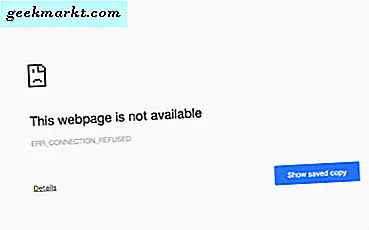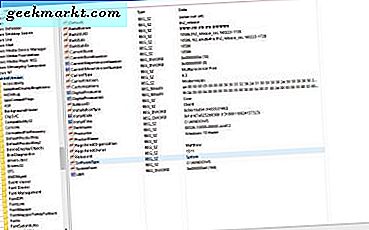Det er svært få personer jeg vet som fortsatt bruker CDer eller DVDer. De fleste musikk og medier er streamet eller i MP3- eller MP4-format. De fleste data er nå lagret på USB, og de fleste spillene lastes ned direkte eller via plattformer som Steam eller UPlay. Likevel er det fortsatt nyttig å vite hvordan du brenner en CD eller DVD på en Mac, da det kan komme til nytte en dag.
Nyere Macer har ikke lenger optiske stasjoner, så hvis du vil brenne en CD eller DVD på en Mac , trenger du en ekstern stasjon. Disse er fortsatt tilgjengelige og relativt billige. Apple drepte også av iDVD som var det innebygde DVD-brennerverktøyet. Det pleide å arbeide hånd i hånd med iMovie og tillot deg å brenne prosjekter til DVD på den interne optiske stasjonen.
Begge har nå gått så vi må lage egne arrangementer. Du kan fortsatt kjøpe en Apple USB SuperDrive, og det er mange andre USB optiske stasjoner der ute. Det ville være best hvis det var USB 3, men hvis det er USB 2, vil det fortsatt fungere, bare litt tregere. Hvis du bruker en eldre Mac, blir jobben din lettere enklere.
Brenn en CD eller DVD på en Mac med en optisk stasjon
Hvis du bruker en eldre Mac som fortsatt har en optisk stasjon, er det enkelt å brenne en CD eller DVD.
- Sett det tomme media inn i stasjonen og la OS X hente det opp.
- Dobbeltklikk på platen og dra og slipp filer inn i den.
- Velg Fil og brenn og følg veiviseren som vises.
OS X vil brenne filene du la til i diskmappen på det tomme media. Når du er ferdig, kan du fjerne mediet og merke det.
Du kan også brenne bildedisks (.dmg) -filer på CD eller DVD i OS X.
- Sett det tomme media inn i stasjonen og la OS X hente det opp.
- Finn din .dmg-fil og Kontroller + klikk den.
- Velg Burn Disc fra menyen som vises.
Hele bildet vil bli skrevet til media som det vises i filen. Det er en like-for-lignende kopi av filen som ofte brukes til systembilder eller sikkerhetskopier. Du kan også bruke Burn-mappen hvis din versjon av OS X har en. Det er i File og Burn Folder hvis du gjør det.
Hvis du bruker en nyere Mac, har du ikke en optisk stasjon eller en Burn-mappe, så du trenger litt tredjeparts programvare. Det er noen alternativer der ute, og jeg vil liste et par av dem her.
Håndbrekk
HandBrake er et gratis DVD-brennende program for både Windows og Mac. Det kan konvertere video fra ethvert format og brenne det på CD eller DVD. Det kan også brenne film-DVDer som kan eller ikke kan komme til nytte. Når installert og OS X har hentet den eksterne optiske stasjonen, bør den fungere sømløst.
- Sett inn DVDen i stasjonen. HandBrake skal automatisk åpnes.
- Gjør eventuelle tilpasninger til filen som du trenger innen HandBrake.
- Velg Start og HandBrake vil starte brenningsprosessen.
Avhengig av størrelsen på DVD og formatet, kan denne prosessen ta så lite som et par minutter eller så lenge som 15 minutter. Det er en fremdriftslinje innenfor HandBrake som forteller deg nøyaktig hvor den er.

Brenne
Brenne er et enkelt program som lar deg brenne CD og DVDer på en Mac. Så lenge du har den optiske stasjonen, tar Burn seg av resten. Grensesnittet er minimalt og det har ikke de avanserte verktøyene som HandBrake, men det er veldig bra på kloning av stasjoner, filer og DVDer.
Brenne har fire moduser, Data for å lage reservemedier, Lyd for brenning av lydmedier, Video for brenning av videomedia og kopiering for kloning av andre CDer eller DVDer. Så samtidig som det gjør alt du forventer av en slik app.

Diskbrenner
Diskbrenner er en annen freeware-app som gjør kort arbeid med å brenne en CD eller DVD på en Mac. Igjen er det et enkelt verktøy med få bjeller og fløyter, men hva det gjør, gjør det bra. Den har et enkelt grensesnitt med bare noen få alternativer. Disse alternativene fungerer bra, og mens nettsiden kan være litt av en tilbakekalling, er selve appen ganske bra.
Du kan brenne filer, lyd og video og beskytte disse filene også. Dette legger til et ekstra element til verktøyet sitt at det er et merke i sin favør.